
|

|
|
|
Configurar la Barra de tareas en Windows 7 |
|
OPCIONES Y CONFIGURACION DE LA BARRA DE TAREAS DE WINDOWS 7

En el tutorial La Superbarra de Windows 7 hemos visto las novedades que la Barra de tareas tiene en Windows 7. Tal y como indicamos en ese tutorial, vamos a ver en este otro como configurar esta Barra de tareas. El acceso a las opciones de configuración es igual que en versiones anteriores de Windows, es decir, haciendo clic con el botón secundario del ratón (botón derecho normalmente) sobre una zona libre de la Barra de tareas, con lo que se abre un menú. 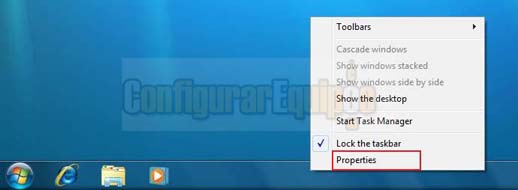
En este menú elegimos la opción Properties (Propiedades), con lo que se nos muestra una ventana con tres pestañas, Taskbar (Barra de tareas), Star Menu (Menú Inicio) y Toolbars (Barras de herramientas). En este tutorial nos interesan la Barra de tareas y las Barras de herramientas. La configuración del Menú Inicio la vimos en el tutorial Configurar el Menú Inicio en Windows 7. Opciones y configuración de la Barra de tareas: Ya hemos visto como acceder a estas configuraciones. Veamos ahora las opciones que se nos presentan: 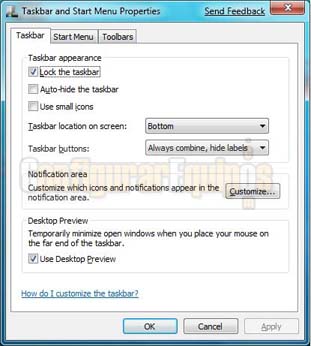
En una primera pestaña tenemos las siguientes opciones: - Lock the Taskbar (Bloquear la Barra de tareas) Esta opción bloquea la Barra de tareas con la configuración que tengamos en ese momento. - Auto-hide the taskbar (Ocultar automáticamente la Barra de tareas) Activando esta opción, la Barra de tareas permanece oculta hasta que posamos el puntero del ratón sobre el lado donde se encuentre. - Use small icons (Utilizar iconos pequeños) Esta opción cambia el tamaño de los iconos y la altura de la Barra de tareas (la adapta a la de los iconos). 

Estas opciones se controlan mediante las habituales casillas de verificación. Comparado con versiones anteriores, estas opciones son bastantes menos (solo se conservan las dos primeras, a las que se añade la de cambiar el tamaño de los iconos). Pero no son estas las únicas opciones que tenemos. Aun hay dos opciones de gran interés: - Taskbar location on screen (Posición de la Barra de tareas en la pantalla) 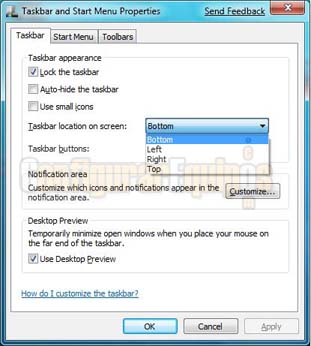
Esta opción, nueva en Windows 7, se nos muestra mediante un desplegable con cuatro opciones, y nos permite configurar la posición de la Barra de tareas, si bien se mantiene la forma anterior de hacerlo, es decir, arrastrándola con el ratón hasta la posición deseada. No hay diferencia entre usar un sistema u otro, tan solo que si lo hacemos mediante las opciones de la Barra de tareas no es necesario desbloquearla para cambiarla de posición. Las opciones son: - Bottom (Abajo) - Left (Izquierda) - Right (Derecha) - Top (Arriba) - Taskbar buttons (Botones de la Barra de tareas) 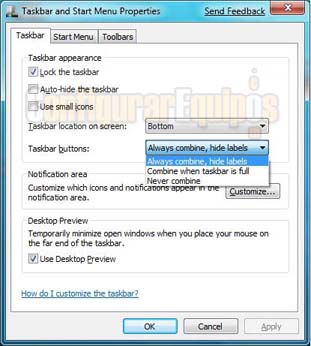
En esta opción, que también se muestra mediante un desplegable, en este caso con tres opciones, vamos a configurar la forma de mostrarse los botones. Las opciones son tres: - Always combine, hide labels (Combinar siempre, ocultar etiquetas) Esta es la opción por defecto. Combina siempre los botones y muestra solo los iconos. En el caso de que haya varios botones iguales, estos se muestran en cascada, para indicar que hay varios. 
- Combine when taskbar is full (Combinar cuando la Barra de tareas esté llena) Esta es la opción que está activa por defecto en versiones anteriores de Windows, y va añadiendo botones hasta que la Barra de llena, en cuyo caso comienza a agruparlos. En esta opción se muestran las etiquetas. 

En las imágenes superiores podemos ver como queda la Barra de tareas con esta opción activada, tanto con los iconos normales como con los iconos pequeños. - Never combine (Nunca combinar) Esta opción permite no combinar nunca los botones. Estos van creándose y reduciendo el espacio que ocupan, Una vez que la Barra de tareas se llena, siguen creándose en capas sucesivas, como puede verse el las imágenes siguientes: 

Bien, con esto ya tenemos configurada la Barra de tareas. Aun nos queda una configuración que ver, que por ser bastante corta la vamos a incluir en este tutorial: CONFIGURAR LAS BARRAS DE HERRAMIENTAS: 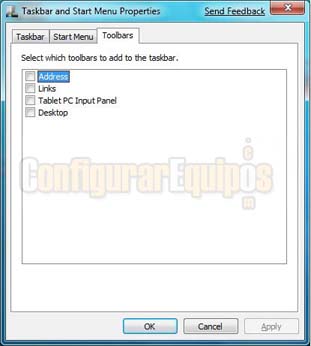
Podemos también (al igual que en versiones anteriores) configurar las Barras de herramientas (Toolbars) que queremos que se muestren el la Barra de tareas. Las opciones son menos que en otras versiones, ya que unas desaparecen y otras, como es el caso de la del Reproductor de Windows Media, asumen otro protagonismo y otra forma de interactuar con el usuario. Estas opciones (o barras a mostrar) son: - Address (Barra de direcciones) - Links (Barra de enlaces) - Tablet PC Imput Panel (Panel de entrada de Tablet PC) - Desktop (Escritorio) 
En la imagen superior podemos ver activada la Barra de direcciones y el Escritorio. CONCLUSION: La Barra de tareas (o Superbarra, como se ha dado en llamarla) de Windows 7 es bastante configurable, de una forma bastante fácil además. Las opciones que presenta en su configuración son en algunos casos las mismas que en versiones anteriores, si bien desaparecen algunas y se muestras otras nuevas. A estas configuraciones hay que añadir una más amplia gama de colores, ligados a temas y compartidos con las ventanas, que ya veremos en su momento, cuando tratemos de la configuración visual del escritorio. |
| Tags: Configuracion Windows, Windows 7 |
|
|
|
|